首页 > 电脑教程
系统之家解决win10系统开启Cortana语音助手的教程
2021-12-12 14:20:04 电脑教程
今天教大家一招关于win10系统开启Cortana语音助手的操作方法,近日一些用户反映win10系统开启Cortana语音助手这样一个现象,当我们遇到win10系统开启Cortana语音助手这种情况该怎么办呢?我们可以首先要做的就是改变区域和语言设置:进入桌面控制面板,进入“时钟,语言和区域”选项,在“格式”标签,选择“英语(美国)”。在“区域”标签,选择主要区域为美国。在“管理”标签,设置系统区域设置为英语(美国)。最后,必须确保使用英语(美国)作为主要的系统显示语言,然后重启。下面跟随小编脚步看看win10系统开启Cortana语音助手详细的设置方法:
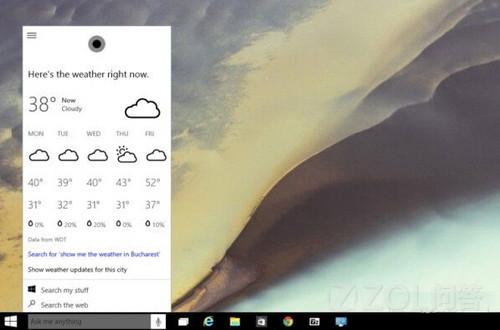

首先要做的就是改变区域和语言设置:进入桌面控制面板,进入“时钟,语言和区域”选项,在“格式”标签,选择“英语(美国)”。在“区域”标签,选择主要区域为美国。在“管理”标签,设置系统区域设置为英语(美国)。最后,必须确保使用英语(美国)作为主要的系统显示语言,然后重启。
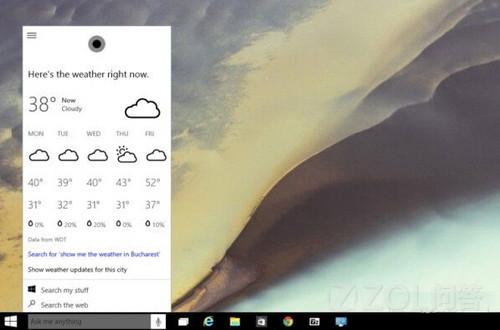
重启完成后,你就会体验到Cortana,登录微软账号后,你们就可以进行互动了。使用麦克风设备,大声地说出“Hey Cortana”就可以激活Cortana。如果你的英语并非母语,那么也可以在设置中选择发音补偿选项。在设置中选择系统->语音->设置语音语言为美式英语,在下面勾选“为此种语言的非母语使用者提供的语音模式”即可。
为什么要设置成美国和英文呢?虽然未来的小娜支持七种语言,但是中文版小娜功能依然在开发中,中文版微软小娜将在1到2个月内开始推送,也就是说我们要体验中文版的话最早也要2月底了。

以上就是解决win10系统开启Cortana语音助手的操作方法有需要的用户们可以采取上面的方法步骤来进行操作吧,希望对大家有所帮助。
相关教程推荐
- 2021-11-11 win7能再还原到win10吗,win10变成win7怎么还原
- 2021-09-30 win7怎么调整屏幕亮度,win7怎么调整屏幕亮度电脑
- 2021-11-26 win7笔记本如何开热点,win7电脑热点怎么开
- 2021-11-25 360如何重装系统win7,360如何重装系统能将32改成
- 2021-11-12 win7未能显示安全选项,win7没有安全模式选项
- 2021-11-19 联想天逸5060装win7,联想天逸310装win7
- 2021-07-25 win7无法禁用触摸板,win7关闭触摸板没有禁用选项
- 2021-07-25 win7卡在欢迎界面转圈,win7欢迎界面一直转圈
- 2021-11-12 gta5一直在载入中win7,win7玩不了gta5
- 2021-09-16 win7一直卡在还原更改,win7一直卡在还原更改怎么
热门教程